Comment configurer un site Web à l'aide de WordPress Block Editor 2023
Publié: 2023-04-07Voulez-vous créer un site Web en utilisant WordPress Block Editor et Block Themes ? Alors ce blog est fait pour vous. Dans ce blog, nous allons découvrir comment créer un site Web à l'aide de WordPress Block Editor.
Pour créer un site Web d'édition de site complet basé sur des blocs, nous avons besoin de bons thèmes de blocs qui répondent à notre conception et à notre processus.
Avec la version 6.2 de WordPress, vous pouvez désormais créer un site Web WordPress basé sur des blocs. Nous allons également vous parler de la création d'un site Web à l'aide de WordPress Block Editor et Block Themes.
Commençons donc par connaître WordPress Block Editor.
Table des matières
Qu'est-ce que l'éditeur de blocs WordPress ?
L'éditeur de blocs WordPress, également connu sous le nom de Gutenberg , est l'éditeur de site par défaut pour WordPress depuis la version 5.0. et il est officiellement publié avec une prise en charge complète des blocs dans la version 6.2
Il s'agit d'un éditeur de contenu visuel qui utilise une approche basée sur des blocs pour créer et modifier le contenu sur les sites Web WordPress.
L'éditeur de blocs permet aux utilisateurs de créer et de personnaliser du contenu à l'aide de différents types de blocs, tels que du texte, des images, des vidéos, des tableaux, etc. Chaque bloc peut être stylisé et organisé individuellement pour créer un contenu visuellement attrayant et unique.
Ce nouvel éditeur de blocs fournit également aux utilisateurs des outils avancés tels que des blocs réutilisables, des blocs personnalisés et un mode d'édition plein écran pour améliorer l'expérience d'édition.
L'éditeur de blocs a considérablement amélioré le processus de création de contenu sur WordPress, le rendant plus intuitif, flexible et efficace.
Créer un site WordPress avec un éditeur de blocs est-il facile ?
Oui, il est maintenant facile pour quiconque de créer un site Web WordPress avec un éditeur de blocs. L'éditeur de blocs, également connu sous le nom d'éditeur Gutenberg, est conçu pour permettre aux utilisateurs de créer et de modifier plus facilement chaque partie de leur site Web WordPress.
L'éditeur de blocs utilise une approche basée sur les blocs pour la création de contenu, ce qui signifie que différents types de contenu sont créés et modifiés à l'aide de blocs individuels.
Cela facilite la création et la mise en forme de contenu sans avoir besoin de savoir coder. Dans l'ensemble, l'éditeur de blocs a rendu la création et la gestion de contenu dans WordPress beaucoup plus intuitives et conviviales, en particulier pour ceux qui ne sont pas familiers avec HTML ou CSS.
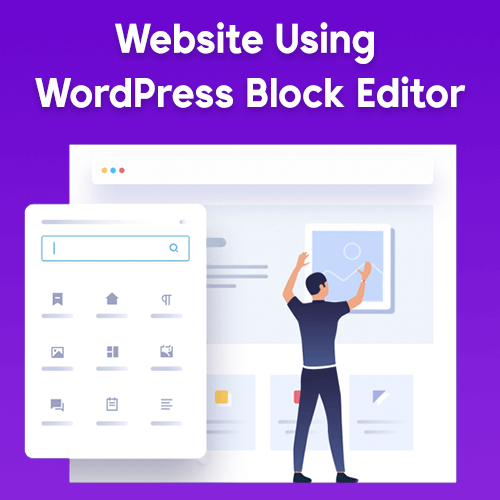
Comment créer un site Web à l'aide de WordPress Block Editor ?
Créer un site Web à l'aide de l'éditeur de blocs WordPress est très simple, ici nous vous expliquerons comment installer le thème et configurer votre site Web à l'aide de l'éditeur de blocs.
Voici la liste rapide des étapes que nous allons suivre pour créer un site Web basé sur Block :
- Sélection et installation du thème
- Installation des plugins recommandés pour des fonctionnalités supplémentaires
- Configuration du site Web
Commençons d'abord par Installer un thème WordPress basé sur des blocs-
1. Sélection et installation du thème
Pour créer un site WordPress Full Site Editing, nous avons besoin d'un thème Block rapide et fonctionnel qui offre les meilleures fonctionnalités de qualité. Nous allons donc installer un thème de bloc rapide et léger appelé Blockline
Pour installer le thème Blockline Suivez ces étapes :
Accédez à votre tableau de bord WordPress >> Apparence >> Thèmes >> Ajouter nouveau comme vous pouvez le voir dans la capture d'écran ci-dessous.
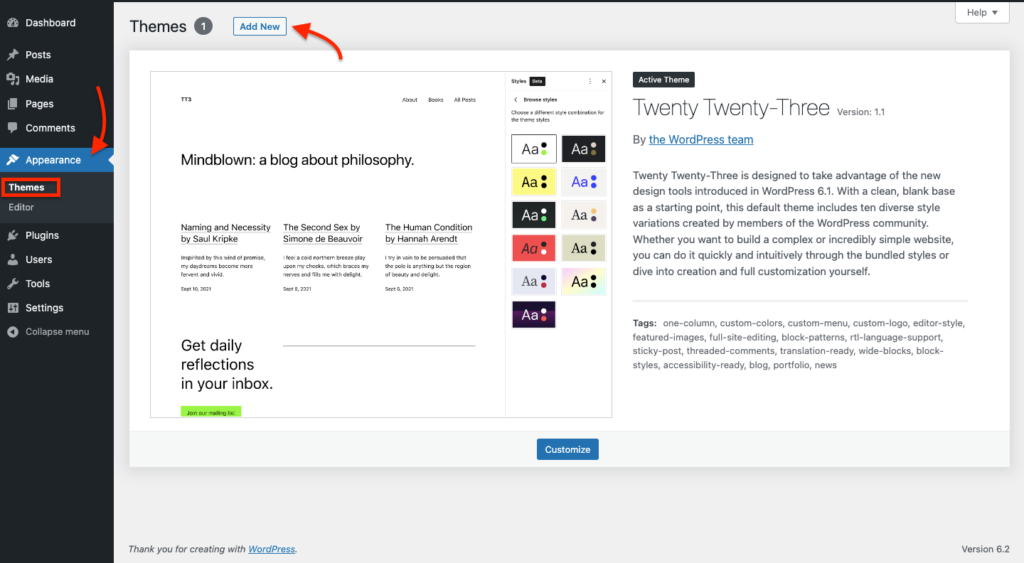
Recherchez maintenant le thème Blockline dans la barre de recherche de droite. et cliquez sur le bouton Installer.
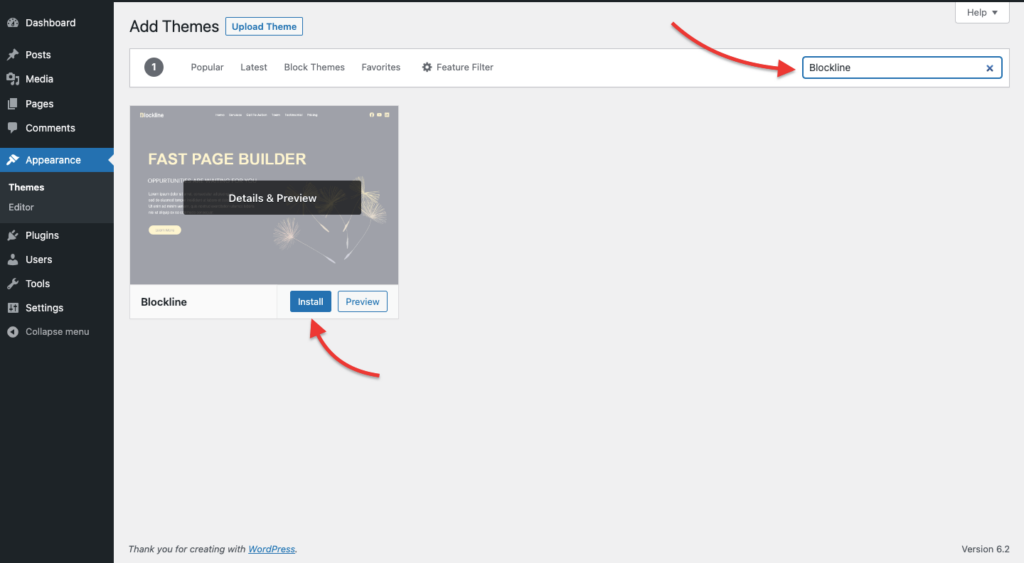
Après avoir installé le thème, cliquez sur le bouton Activer .
2. Installation des plugins recommandés pour des fonctionnalités supplémentaires
Nous devons maintenant installer un plugin recommandé pour l'éditeur de blocs WordPress qui offrira des fonctionnalités supplémentaires pour personnaliser notre site Web.
Depuis votre tableau de bord, accédez à Tableau de bord >> Apparence >> Blockline Options et à partir d'ici, installez le plugin recommandé Unlimited Block For Gutenberg comme vous pouvez le voir dans la capture d'écran ci-dessous.
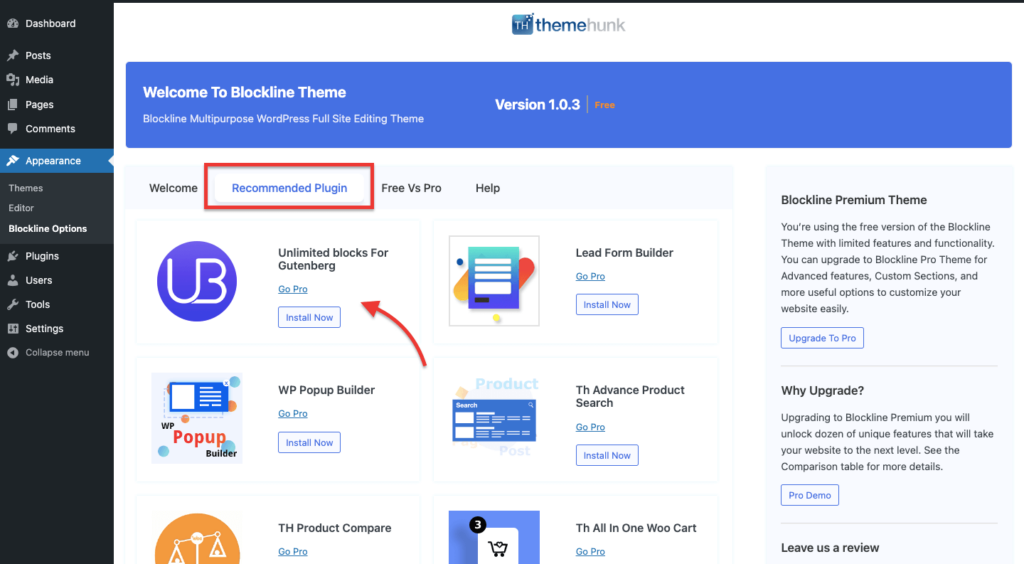
3. Configuration du site Web
Nous devons maintenant configurer notre site Web à l'aide de l'éditeur de blocs WordPress. Pour modifier votre site Web, accédez au tableau de bord >> Apparence >> Éditeur comme indiqué dans la capture d'écran ci-dessous.
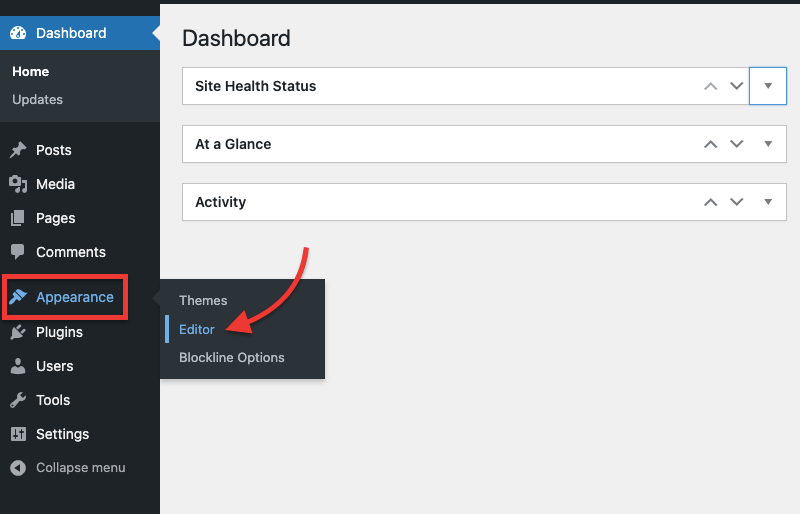
Nous devons maintenant personnaliser notre thème selon nos besoins. Comprenons maintenant l'ensemble des éléments qui caractérisent cet éditeur de blocs.

Vous verrez maintenant un éditeur dans lequel vous pourrez personnaliser les pages de votre site Web. Comme vous pouvez le voir ci-dessous, la capture d'écran sur le côté droit contient un panneau latéral avec certains paramètres.
Vous pouvez modifier ou sélectionner différents styles dans l'onglet Parcourir les styles . et également à partir de là, vous pouvez modifier la typographie, la couleur et la mise en page du thème.
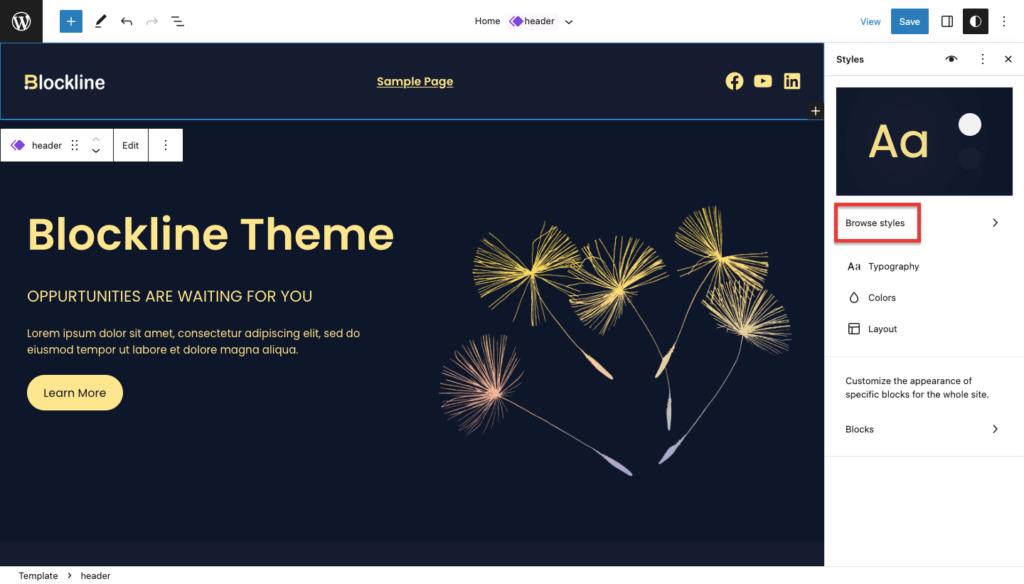
Vous pouvez modifier différentes palettes de couleurs. Il existe plus de 9 styles de couleurs que vous pouvez utiliser pour modifier la couleur de l'ensemble de votre site Web. comme vous pouvez le voir dans la capture d'écran ci-dessous.
Vous pouvez accéder à ces styles de couleur depuis Tableau de bord > Apparence > Éditeur > Style > Parcourir le style.
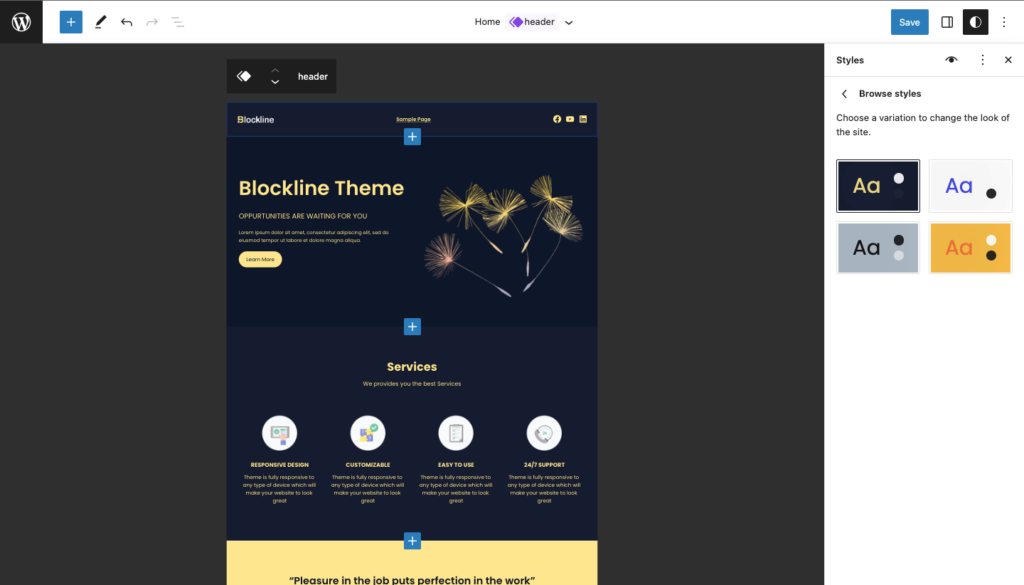
Pour des fonctionnalités supplémentaires, vous pouvez utiliser des blocs illimités
Pour utiliser Unlimited Blocks, cliquez sur Toggle block inserter et vous verrez ici Unlimited Blocks comme mentionné dans la capture d'écran ci-dessous.
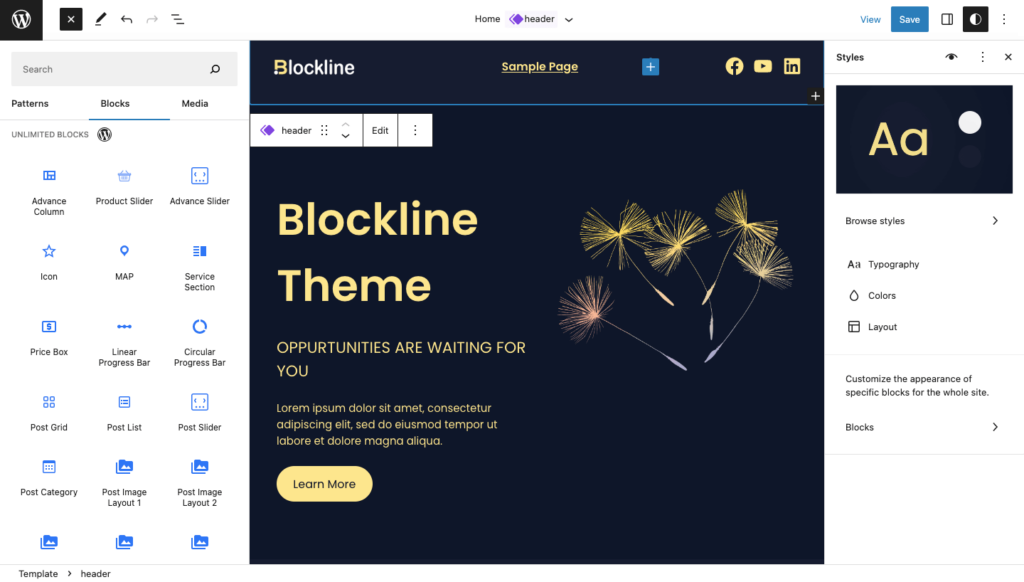
Il existe différents blocs prédéfinis tels que des colonnes avancées, des curseurs avancés, des icônes, des cartes, des barres de progression, des mises en page de publication, etc.
Vous pouvez utiliser ces blocs selon vos besoins.
Personnaliser l'apparence
Vous pouvez personnaliser l'apparence de blocs spécifiques et de l'ensemble du site pour accéder à ce paramètre, cliquez sur l'option Blocs comme vous pouvez le voir dans la capture d'écran ci-dessous.
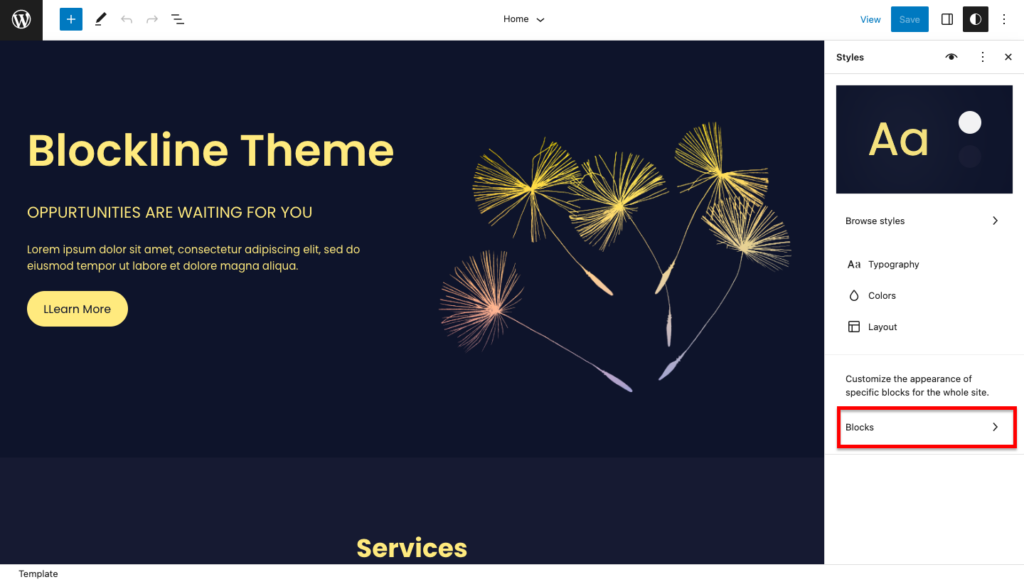
Vous pouvez maintenant personnaliser l'apparence de blocs spécifiques et l'ensemble du formulaire du site ici.
- La barre supérieure représente les éléments de votre site Web qui incluent le texte, les médias, la conception, les widgets et le thème. Vous pouvez cliquer sur n'importe lequel des onglets pour modifier l'apparence.
- Vous pouvez sélectionner un bloc spécifique pour personnaliser son apparence.
Par exemple, si vous sélectionnez le bloc de titre, vous pouvez personnaliser les titres de votre site Web. et si vous modifiez quelque chose comme la couleur ou la typographie, cela sera appliqué à l'ensemble du site.
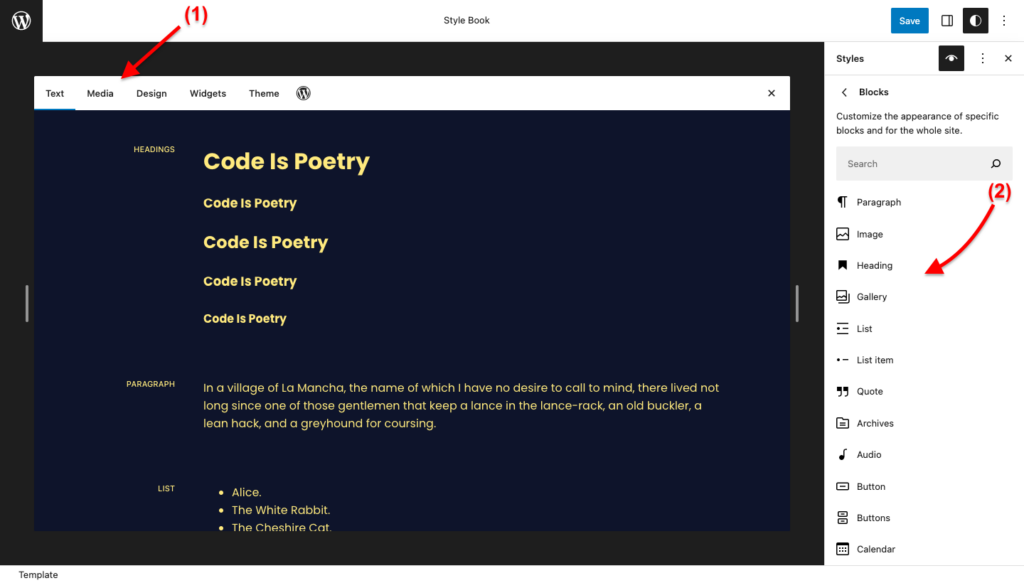
Vous pouvez également personnaliser l'apparence de blocs spécifiques pour l'ensemble du site. Par exemple : vous pouvez choisir une couleur d'arrière-plan et définir la taille de la police et la hauteur de ligne pour tous les blocs Devis de votre site.
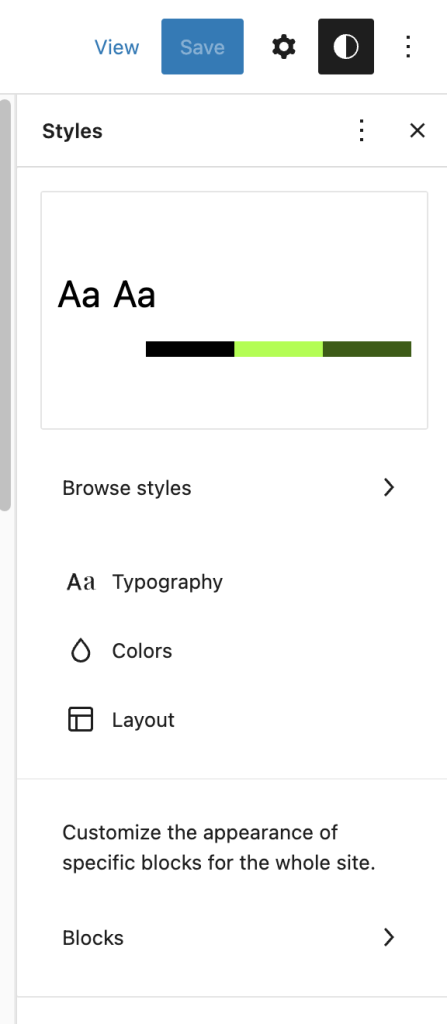
Pour en savoir plus sur les variations de style, vous pouvez lire cet article pour connaître en détail.
Motifs
Vous pouvez utiliser des modèles prédéfinis proposés par tous les thèmes. pour utiliser ces modèles, cliquez sur l' outil d'insertion de blocs Basculer et cliquez ici sur les modèles puis cliquez sur Blockline comme vous pouvez le voir dans la capture d'écran ci-dessous.
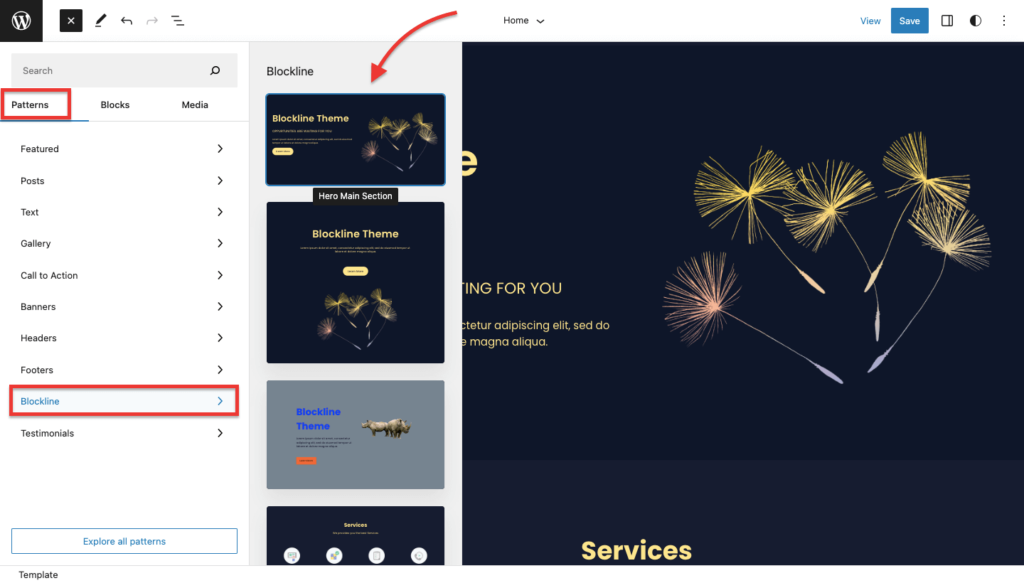
Vous trouverez ici différents types de modèles prédéfinis que vous pouvez insérer dans votre message ou vos pages.
Voici donc comment vous pouvez configurer un site Web à l'aide de WordPress Block Editor. J'espère que cet article vous aidera à en savoir plus sur la personnalisation d'un site Web basé sur des blocs.
FAQ
Q : Qu'est-ce que l'éditeur de blocs WordPress ?
Réponse : Il s'agit d'un éditeur de contenu visuel qui utilise une approche basée sur des blocs pour créer et modifier le contenu sur les sites Web WordPress.
Q : En quoi WordPress Block Editor diffère-t-il de l'éditeur classique ?
Rép : L'éditeur de blocs WordPress, également connu sous le nom de Gutenberg, diffère de l'éditeur classique en utilisant une approche basée sur les blocs pour créer et éditer du contenu, offrant une expérience d'édition visuelle en temps réel, offrant flexibilité et extensibilité, fournissant des outils avancés comme réutilisables. blocs et mode d'édition plein écran, et amélioration du processus de création de contenu avec une interface utilisateur plus intuitive et efficace.
Q : Qu'est-ce qu'un thème d'édition de site complet ?
Réponse : Un thème d'édition de site complet fait référence à un type de thème WordPress qui permet aux utilisateurs d'avoir un contrôle étendu sur l'apparence et la mise en page de l'ensemble de leur site Web, y compris non seulement les publications et les pages individuelles, mais également les éléments globaux tels que les en-têtes, les pieds de page, les barres latérales. , et plus. Avec un thème d'édition de site complet, les utilisateurs peuvent personnaliser la conception, le contenu et les fonctionnalités de leur site Web de manière complète et flexible sans avoir besoin d'écrire de code ou de s'appuyer sur des plugins supplémentaires.
Conclusion
J'espère que cet article a répondu à vos questions liées à la création d'un site Web WordPress à l'aide d'un éditeur de blocs.
La création d'un site Web à l'aide de WordPress Block Editor est désormais plus facile que jamais grâce à l'introduction de fonctionnalités complètes d'édition de site dans WordPress 6.2.
L'éditeur de blocs, également connu sous le nom de Gutenberg, est un éditeur de contenu visuel qui utilise une approche basée sur les blocs pour créer et modifier le contenu sur les sites Web WordPress.
Il permet aux utilisateurs de créer et de personnaliser du contenu à l'aide de différents types de blocs, tels que du texte, des images, des vidéos, etc., et fournit des outils avancés tels que des blocs réutilisables et des blocs personnalisés pour améliorer l'expérience d'édition.
Pour créer un site Web basé sur des blocs, vous avez besoin d'un bon thème de bloc qui répond à vos exigences de conception. Un exemple est le thème Blockline, qui est rapide et léger et offre des fonctionnalités de qualité.
L'installation d'un plug-in recommandé, tel que Unlimited Blocks, peut fournir des options de personnalisation supplémentaires pour votre site Web.
Veuillez vous abonner à notre chaîne YouTube , nous y téléchargeons également du contenu de qualité et suivez-nous également sur Facebook et Twitter
En savoir plus-
- Meilleurs thèmes de blocs WordPress
